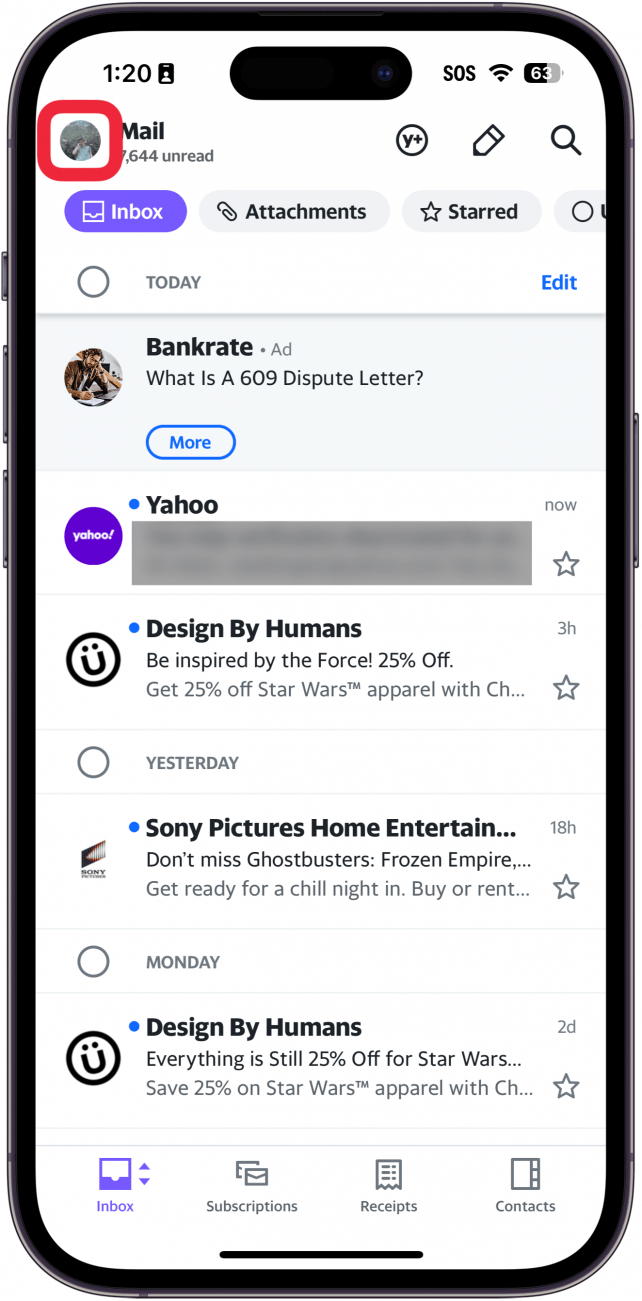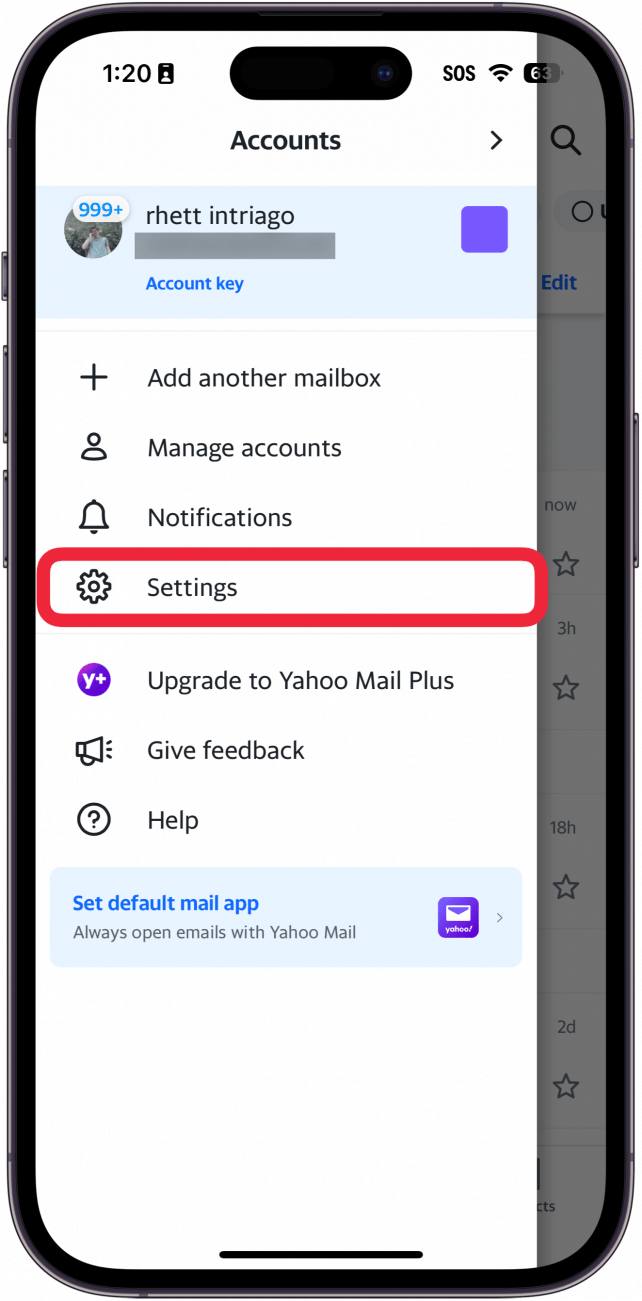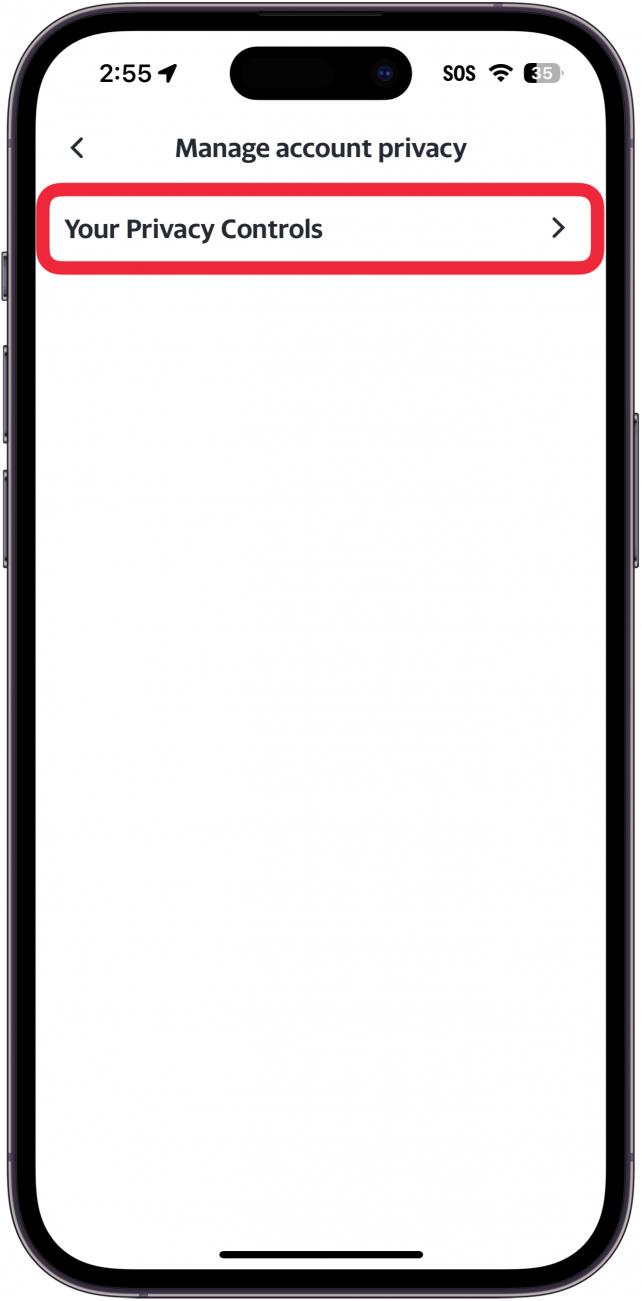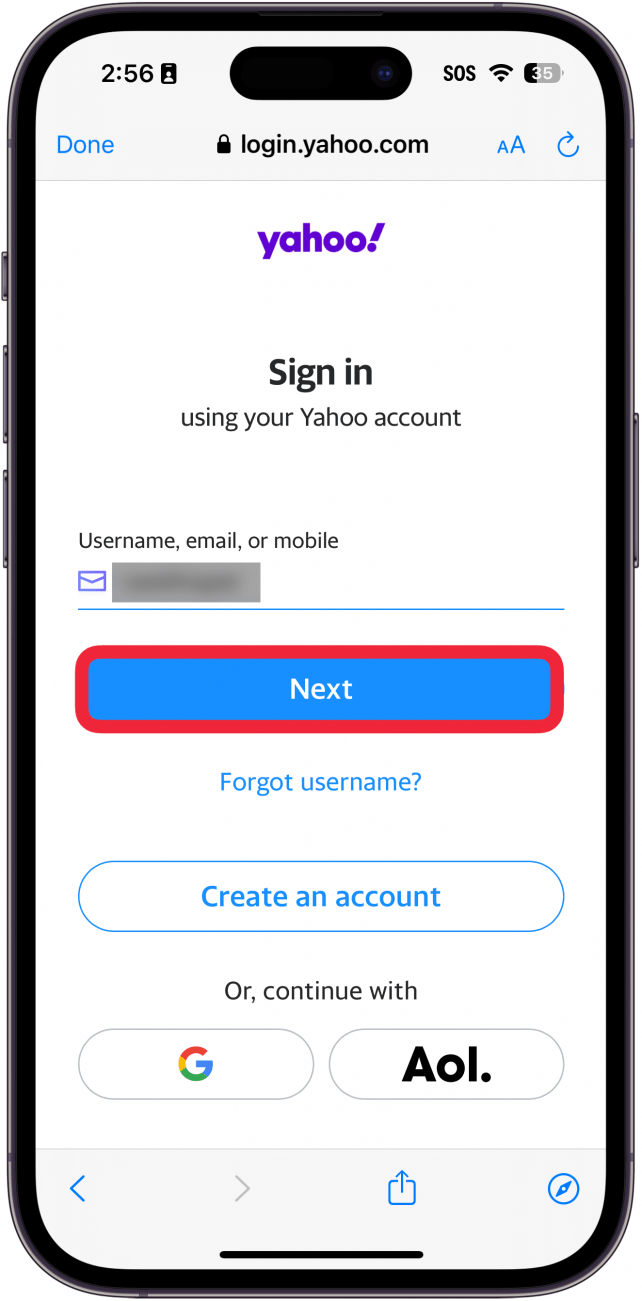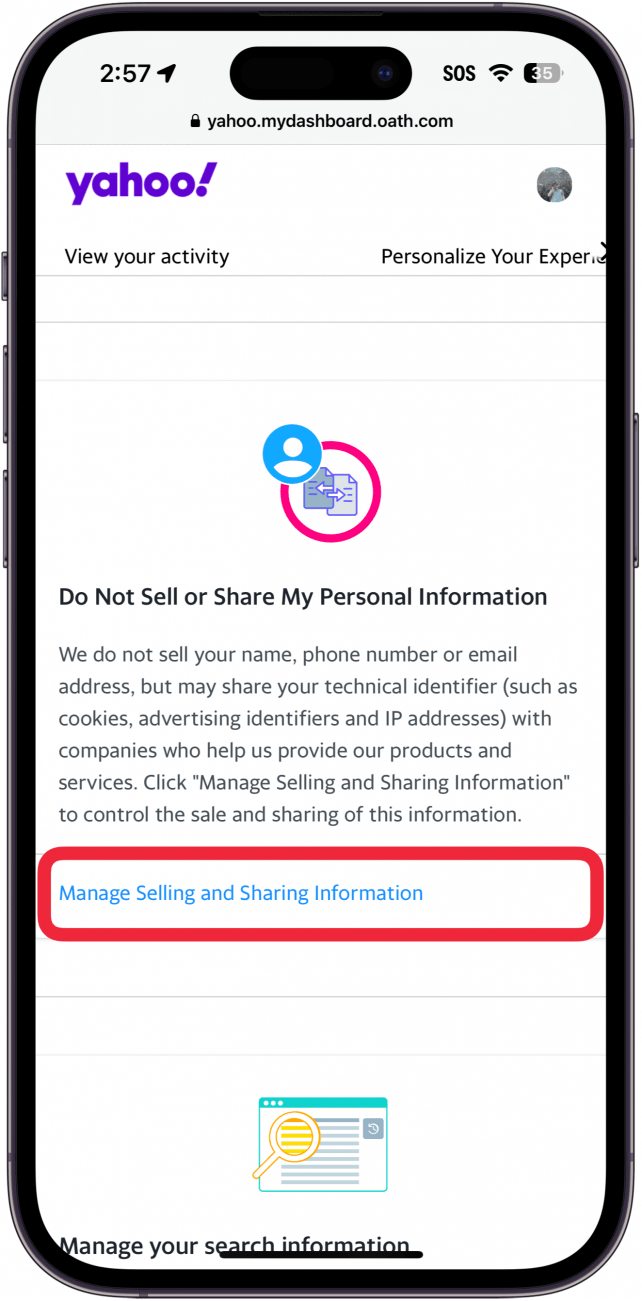Как сказать Yahoo не продавать вашу информацию
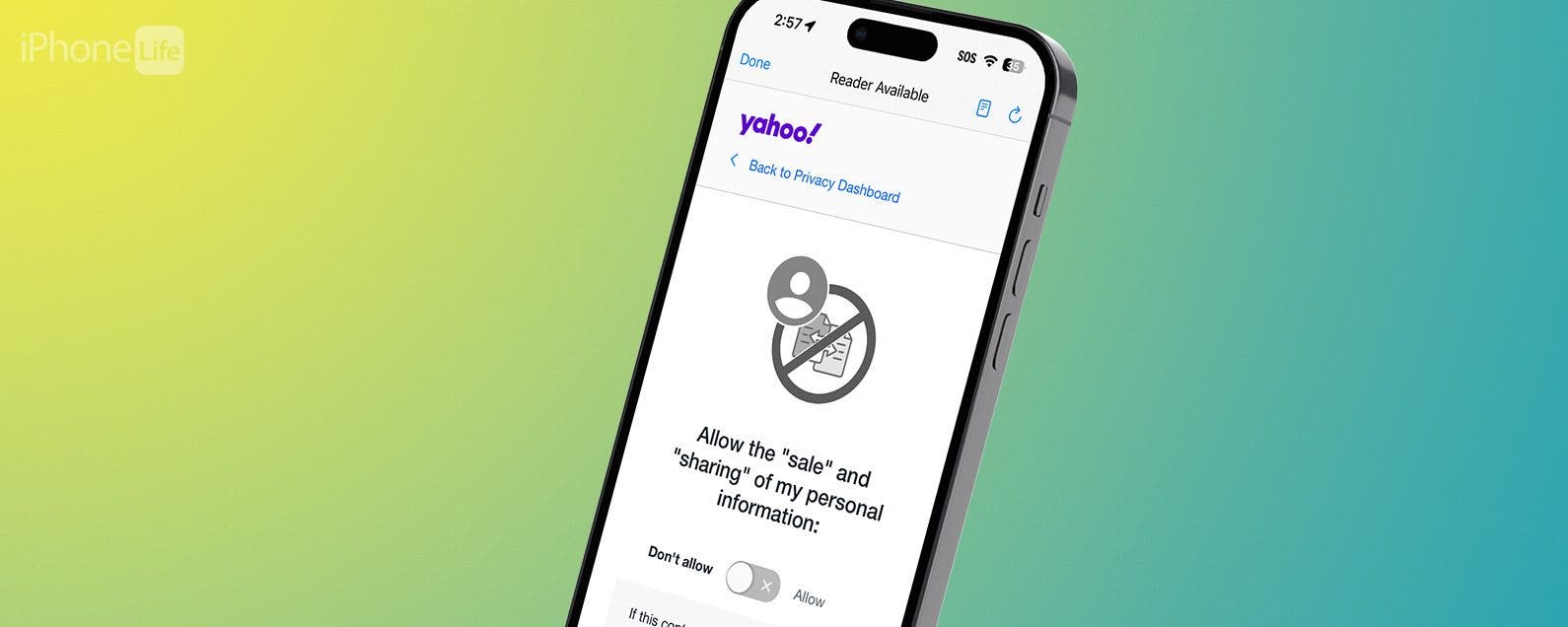
Сегодня большинство компаний тем или иным образом продают вашу информацию. К счастью, большинство компаний позволяют вам отказаться от продажи ваших данных, если вы знаете, как об этом попросить. Если вы не хотите, чтобы Yahoo продавала вашу личную информацию, мы покажем вам, как отключить эту настройку.
Почему вам понравится этот совет:
- Защитите свою конфиденциальность, запретив Yahoo продавать вашу информацию.
- Убедитесь, что ваши данные не попадут в руки третьих лиц.
Yahoo: настройка «Не продавать мою личную информацию»
Системные Требования
Этот совет работает на iPhone под управлением iOS 16 или более поздней версии. Узнайте, как обновить iOS до последней версии.
Хотя вы могли бы подумать, что настройка «не продавать мою личную информацию» находится на странице безопасности Yahoo, вы найдете ее в другом меню. Чтобы получить дополнительные советы по безопасности iPhone, например, как настроить приложение проверки подлинности Apple, обязательно подпишитесь на нашу бесплатную рассылку новостей «Совет дня». Теперь вот как сказать Yahoo: «Не продавайте мою личную информацию»:

Откройте для себя скрытые функции вашего iPhone. Получайте ежедневные советы (со скриншотами и четкими инструкциями), чтобы вы могли освоить свой iPhone всего за одну минуту в день.
- Открой Почтовое приложение Yahoo.

- Коснитесь значка своего профиля в левом верхнем углу.

- Нажмите «Настройки».

- Прокрутите вниз и нажмите «Управление конфиденциальностью учетной записи».

- Нажмите «Настройки конфиденциальности».

- Коснитесь логотипа Yahoo.

- Вам будет предложено войти в свою учетную запись почты Yahoo. Введите свое имя пользователя/адрес электронной почты, нажмите «Далее» и следуйте инструкциям на экране, чтобы войти в систему.

- После входа в систему прокрутите вниз до параметра «Не продавать и не разглашать мою личную информацию». Нажмите «Управление продажей и обменом информацией».

- Нажмите на переключатель.

- Страница и ее переключатель станут серыми, что означает, что настройка отключена.

Вот как можно настроить свою учетную запись Yahoo таким образом, чтобы она не продавала и не разглашала вашу личную информацию. Далее узнайте, как включить двухэтапную аутентификацию для Yahoo.